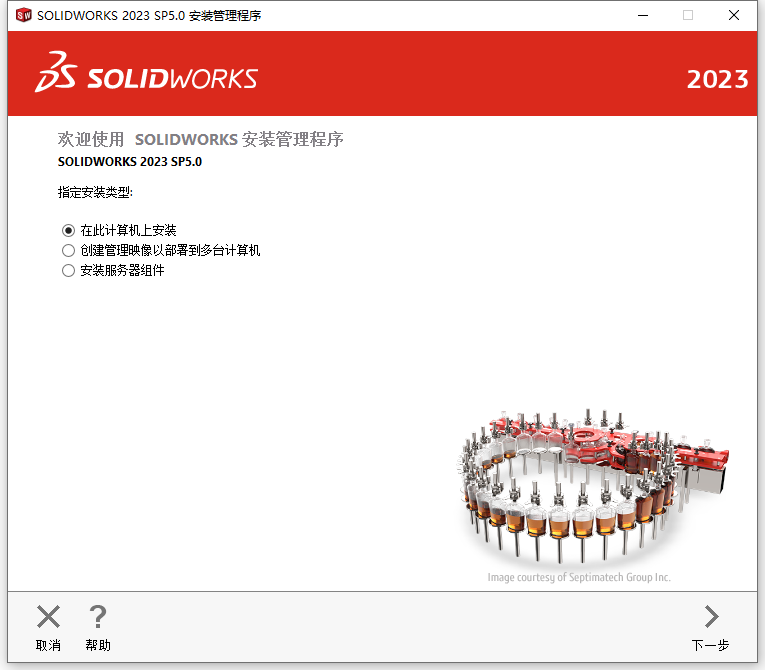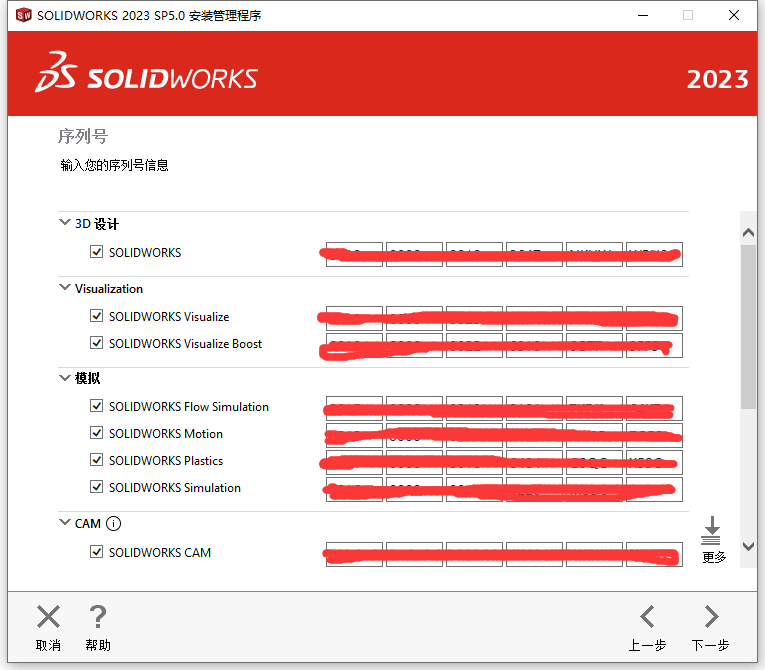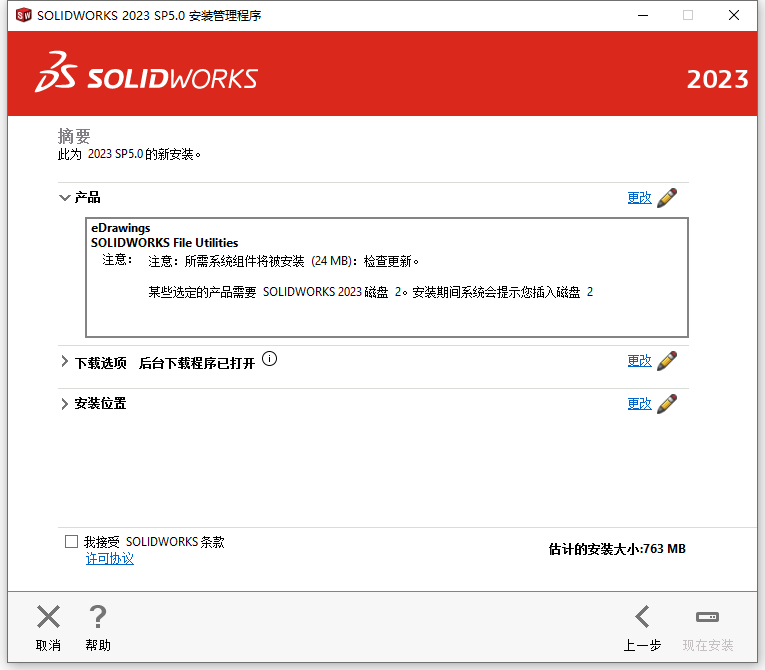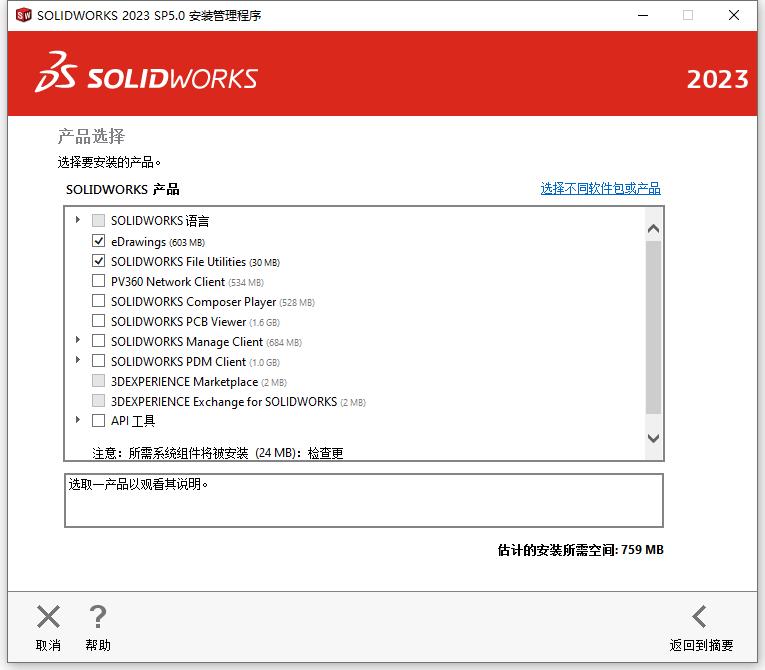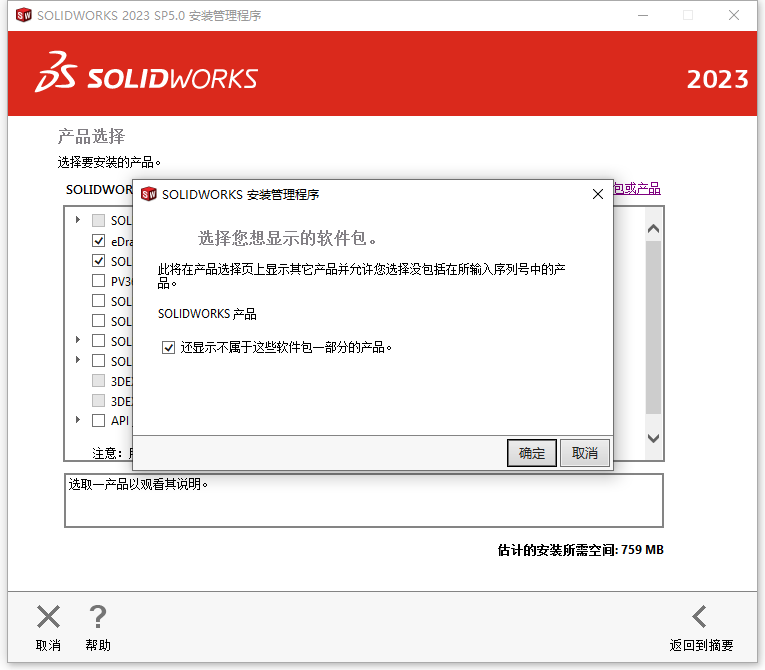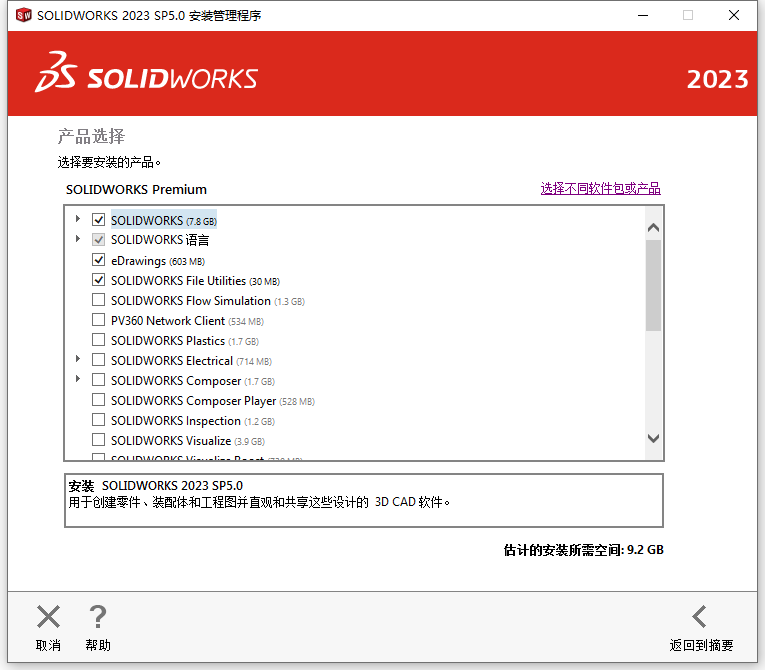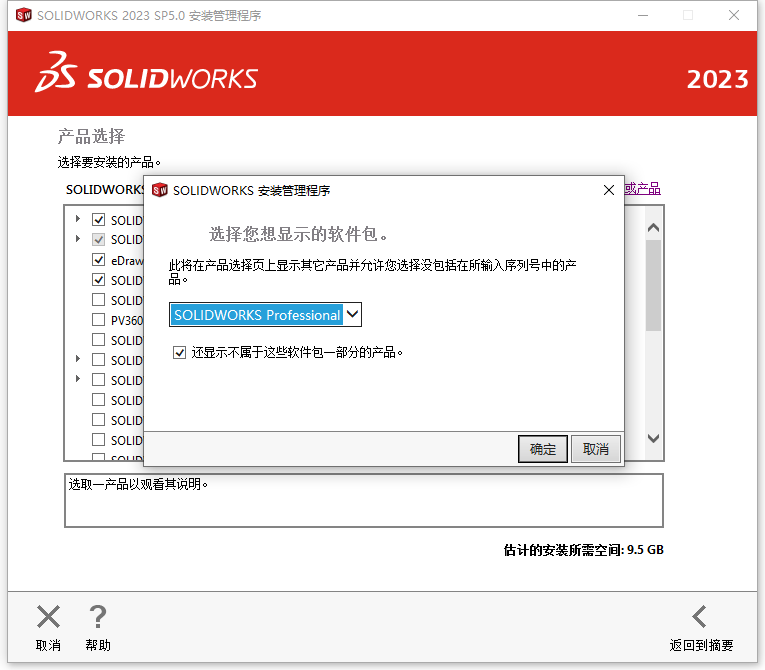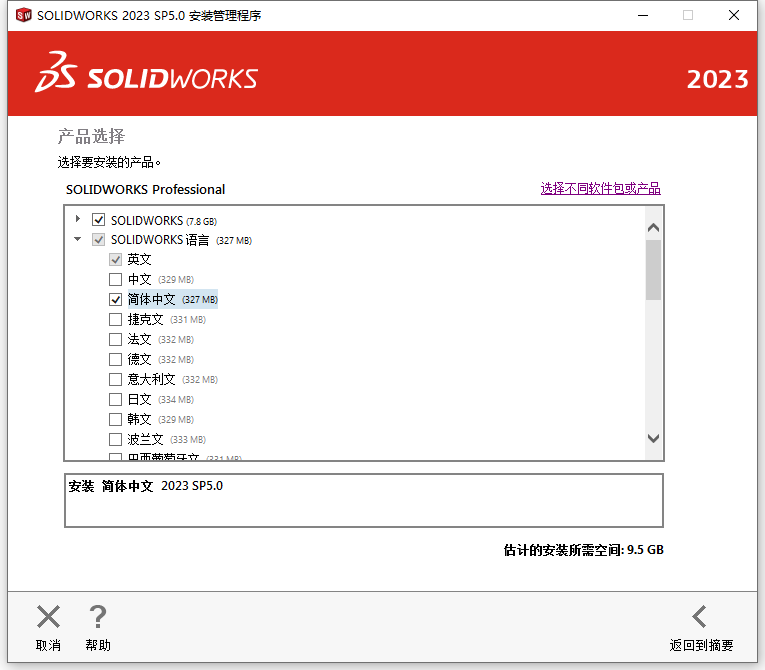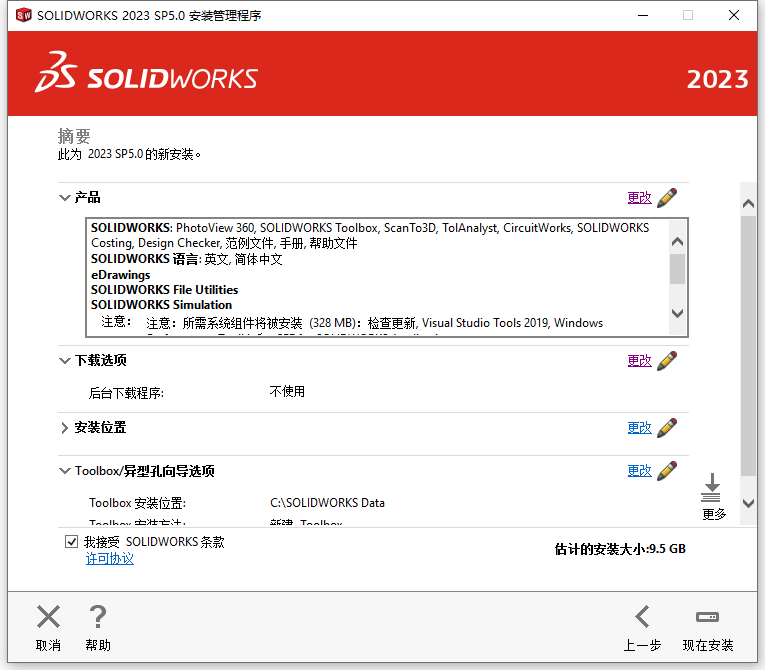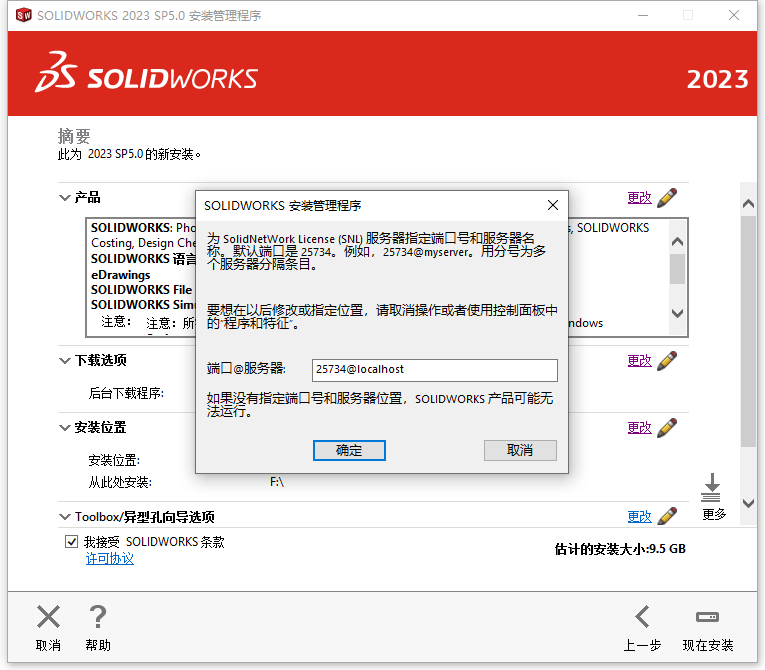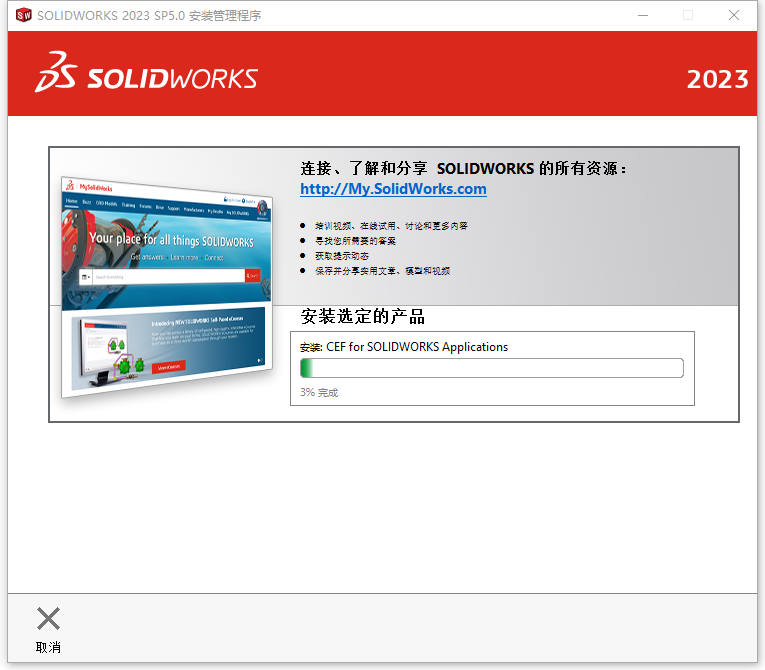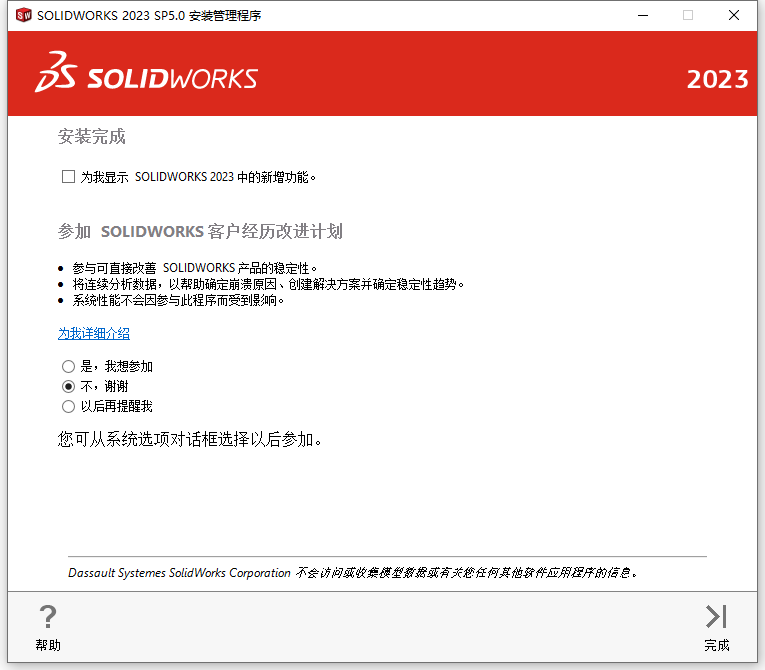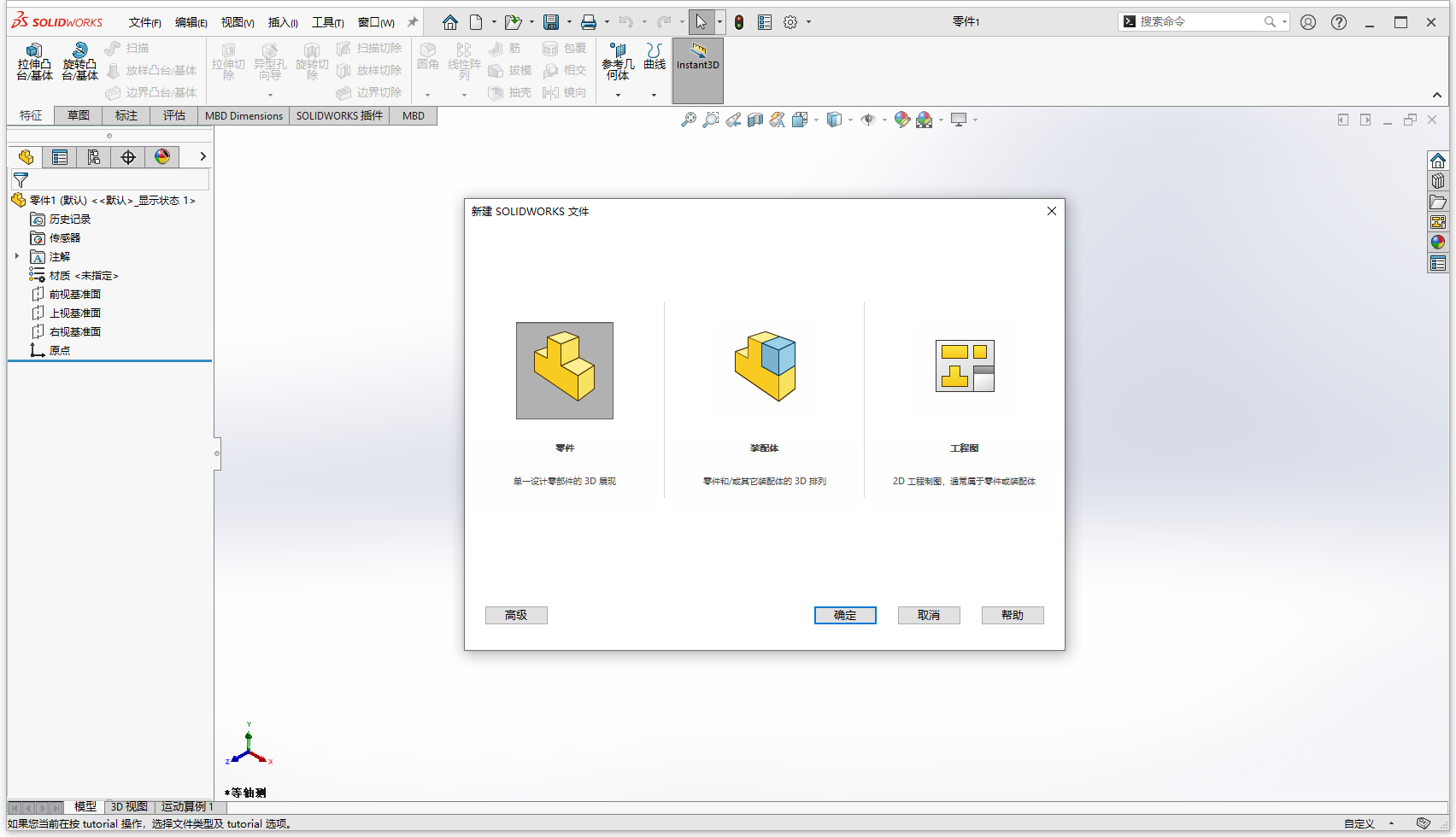Solidworks 2023 With SP5.0 64位简体中文版是法国达索公司Dassault Systemes于2023年10月面向中国大陆用户推出的一款三维机械设计软件。借助装配体和零件设计、工程图出详图、仿真和产品数据管理方面的新工作流程和功能增强,以更少的步骤创建更好的产品。在处理大型装配体、导入STEP、IFC和DXF/DWG 文件、工程图出详图和管理产品数据时,在更短的时间内完成更多工作,同时显著提高质量和性能。
如果要完整安装Solidworks 2023 With SP5.0 64位简体中文版软件,还需要额外安装Office 2016、2019或2021、SQL Server 2016、2017、2019或2022版本。为了确保最佳性能,不建议在包含SOLIDWORKS PDM的计算机上安装防病毒软件。
第一节 软件支持语言
Solidworks 2023 With SP5.0 64位软件支持以下语言:简体中文、繁体中文、英文、日本语、法语、德语、朝鲜语、西班牙语、俄罗斯语、波兰语、意大利语、葡萄牙语等,为多国语言版,支持64位Win10/Win11系统,
知识兔为大家分享了安装教程,如果有朋友需要安装、卸载Solidworks 2023 With SP5.0 64位软件学习和教学课程,请联系知识兔咨询指导。
第二节 软件安装教程
1、将Solidworks 2023 With SP5.0 64位简体中文版软件下载完成后,知识兔找到Setup.exe程序,双击运行如下图所示:
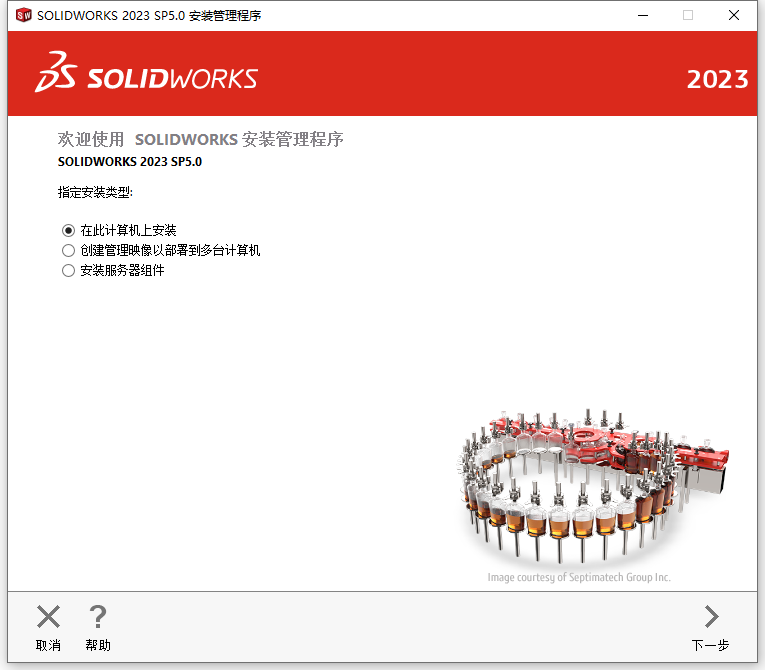
2、知识兔根据上图提示,点击“
下一步”即可,如下图所示:
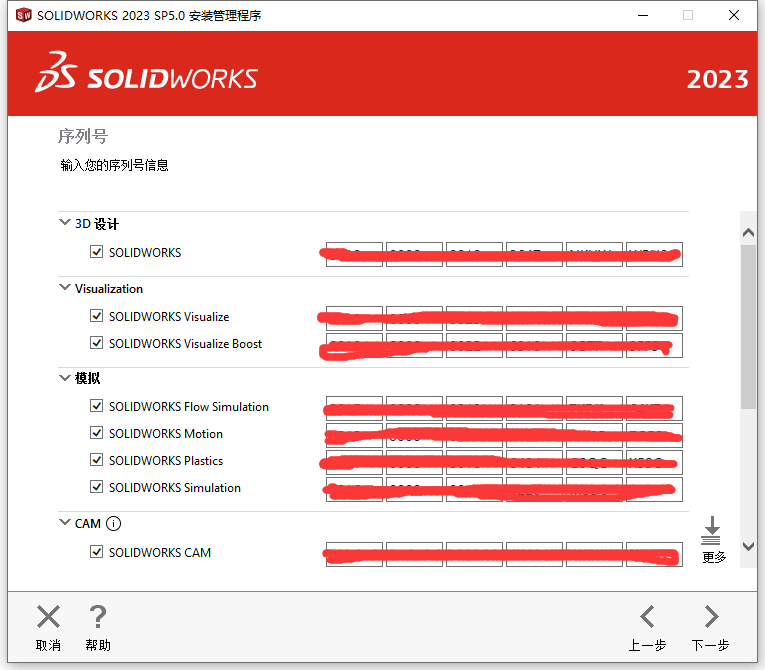
3、知识兔根据上图提示,依次输入Solidworks 2023 With SP5.0 64位简体中文版软件安装序列号,输入完成后直接点击“
下一步”,如下图所示:
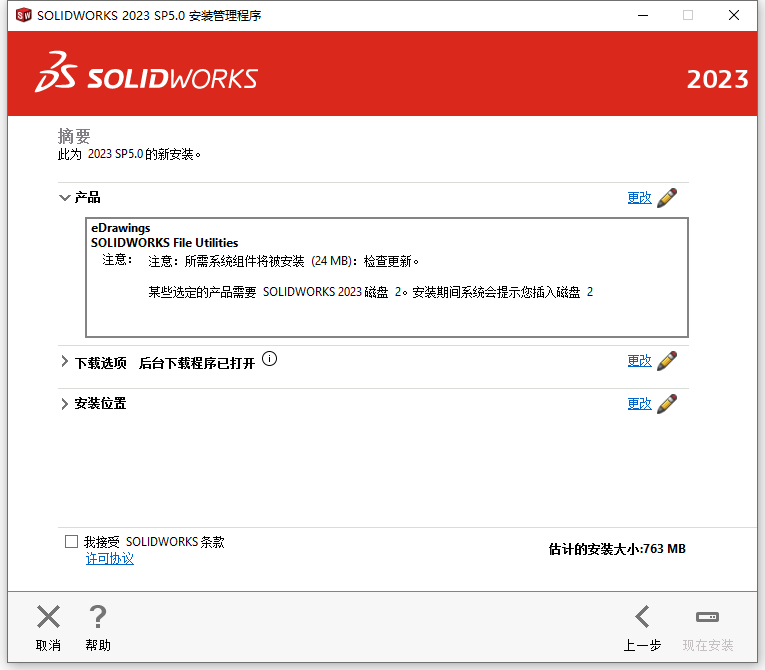
4、知识兔根据上图提示,点击产品后面的“
更改”,如下图所示:
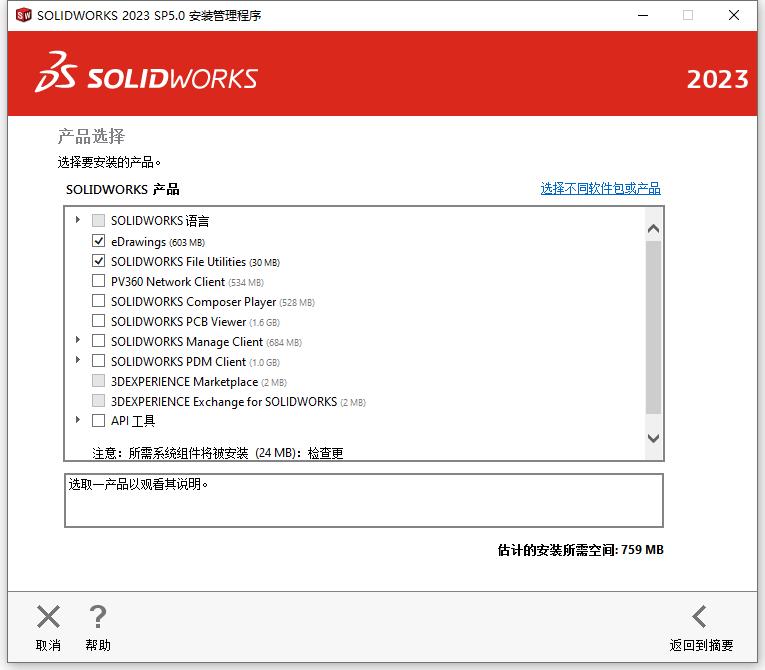
5、知识兔根据上图提示,点击“
选择不同软件包或产品”项,如下图所示:
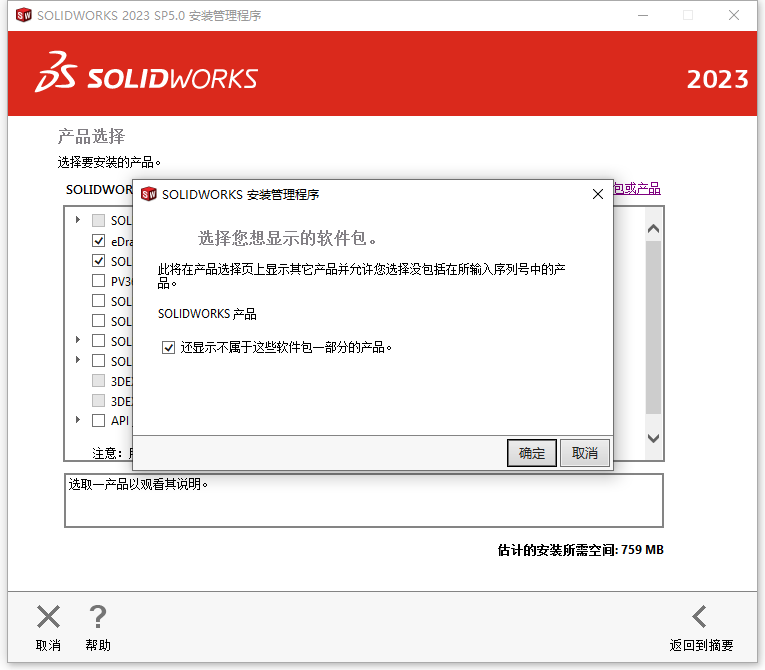
6、知识兔根据上图提示,勾选“
还显示不属于这些软件包一部分的产品”,然后点击“
确定”即可,完成后如下图所示:
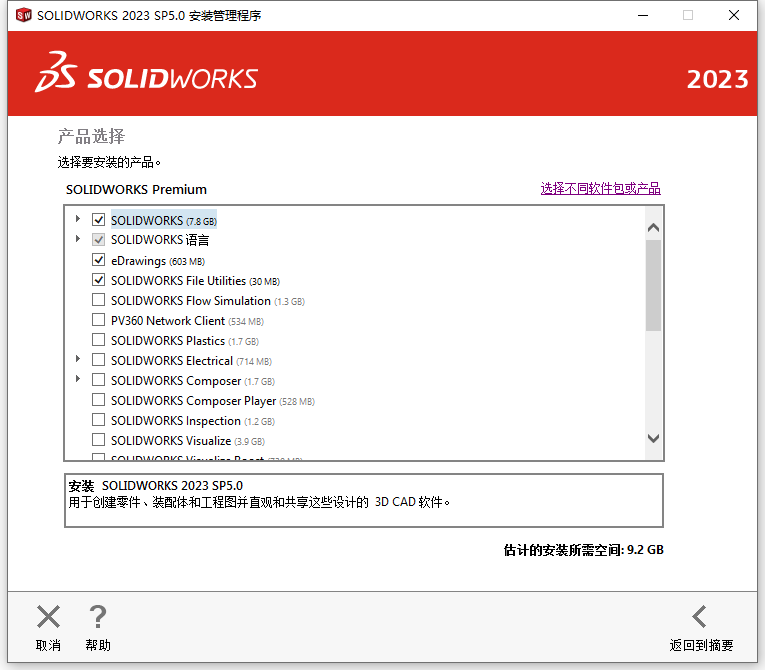
7、知识兔根据上图提示,勾选“
SOLIDWORKS”,如需切换软件安装版本,可以直接点击“
选择不同软件包或产品”,如下图所示:
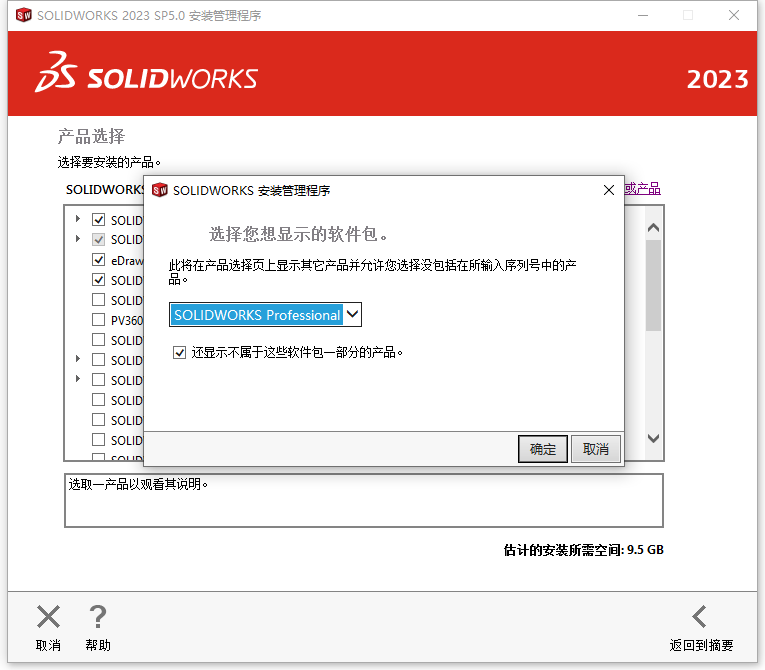
8、知识兔根据上图提示,选择所需的SolidWorks产品,完成后点击“
确定”,如下图所示:
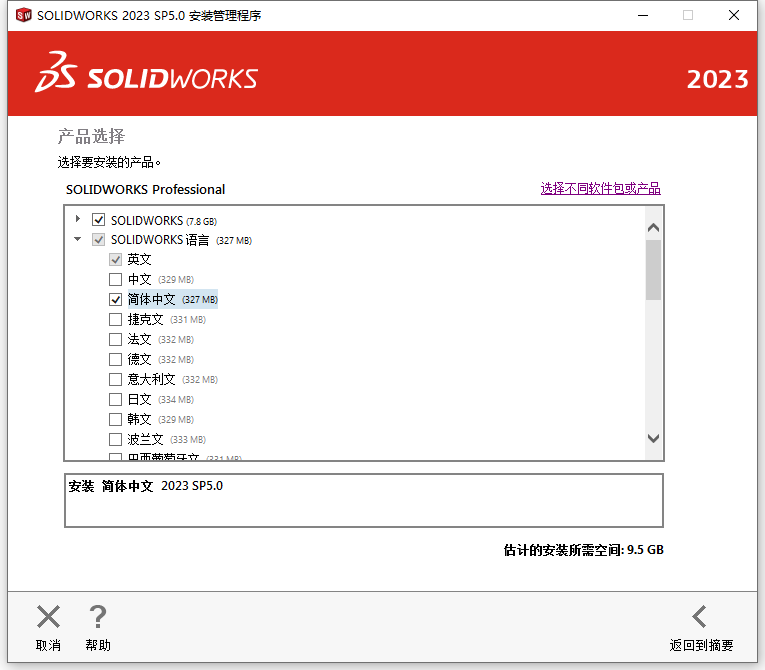
9、知识兔根据上图提示,勾选所需的语言为“
简体中文”,选择完成后点击“
返回到摘要”,如下图所示:
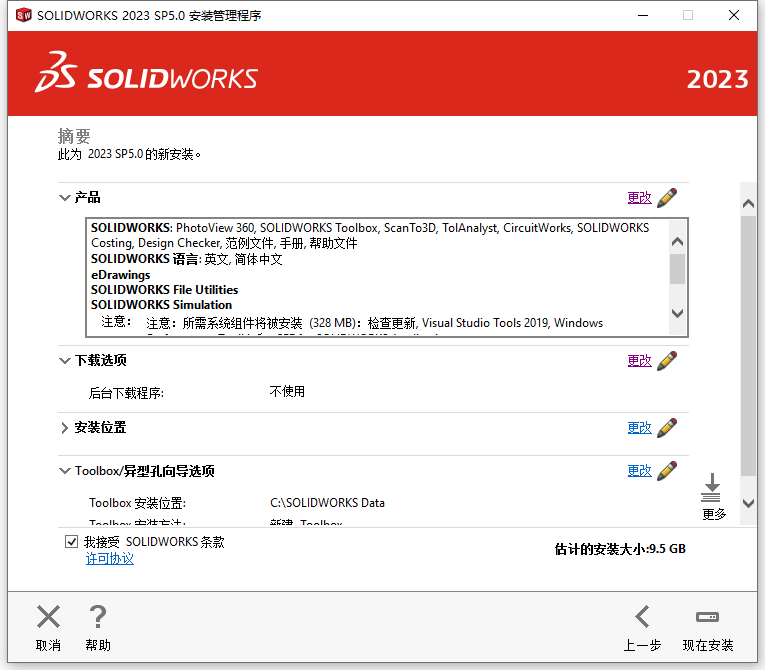
10、知识兔根据上图提示,勾选“
我接受SOLIDWORKS条款”,然后点击“
现在安装”即可,如下图所示:
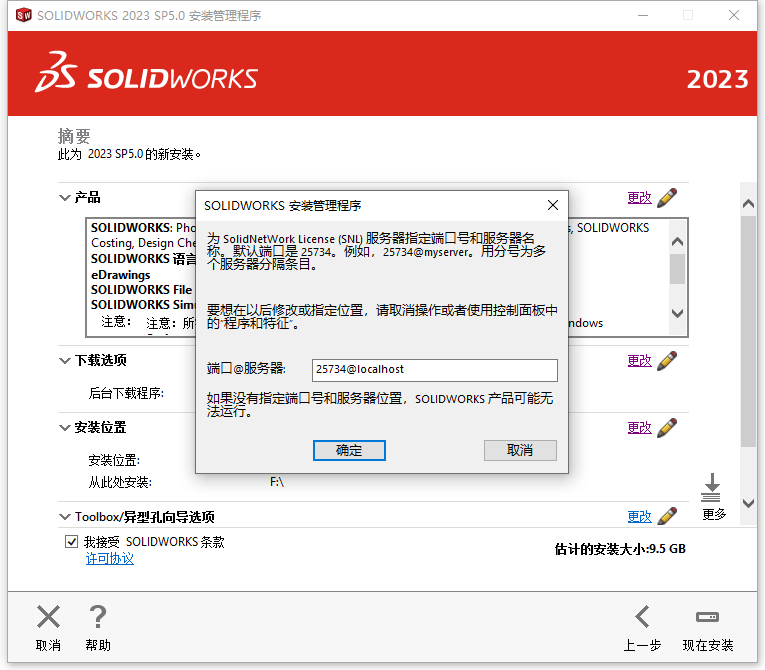
11、知识兔根据上图提示,输入服务器名称,然后点击“
确定”即可,完成后如下图所示:
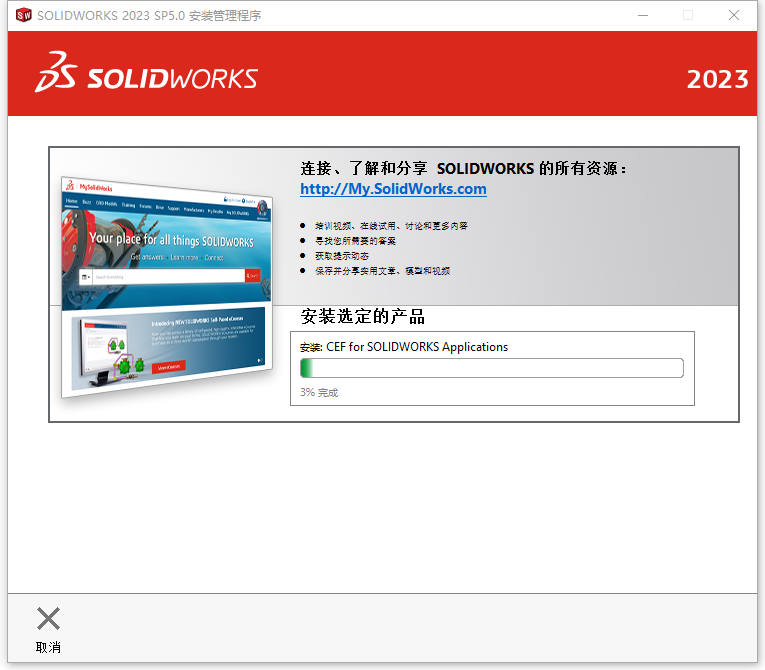
12、等待Solidworks 2023 With SP5.0 64位简体中文版软件安装完成后,如下图所示:
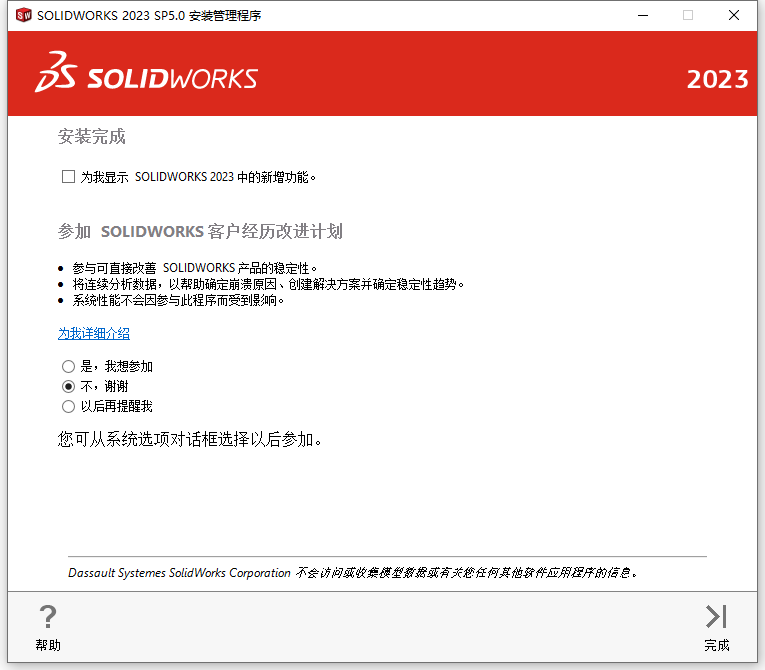
13、从上图知识兔看到,Solidworks 2023 With SP5.0 64位简体中文版软件已经顺利安装完成,知识兔根据上图提示,选择“
不,谢谢”,然后点击“
完成”即可。
14、现在知识兔打开安装好的Solidworks 2023 With SP5.0 64位简体中文版软件,如下图所示:
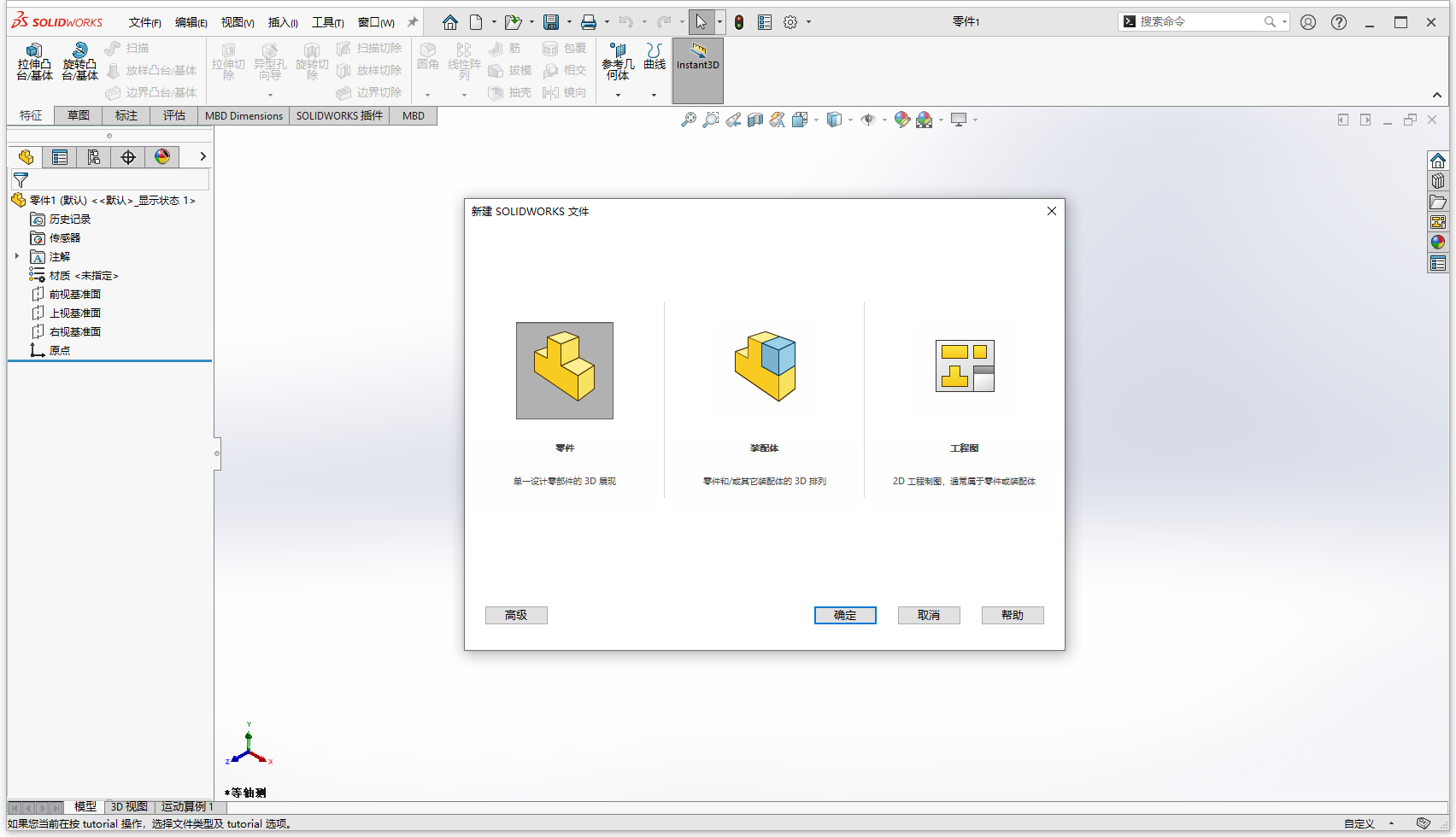
下载仅供下载体验和测试学习,不得商用和正当使用。
下载体验
点击下载